Як експортувати нотатки в Apple Notes як PDF на будь-якому пристрої

Дізнайтеся, як експортувати нотатки в Apple Notes як PDF на будь-якому пристрої. Це просто та зручно.
Якщо вам потрібно проаналізувати набір даних, Microsoft Excel стане ідеальним інструментом для цієї роботи. Ви вже знаєте, що Excel зберігає інформацію в таблицях, але потужність програми полягає в інструментах, за допомогою яких ви можете використовувати інформацію, приховану в цих клітинках. Одним із таких інструментів є зведена таблиця. Ми розглянули цю функцію ще в Excel 2010 , а в Excel 2016 і новіших версіях ми продовжуємо розглядати, як її можна використовувати для маніпулювання та пошуку тенденцій даних.
Створення зведеної таблиці в Excel
Що таке зведена таблиця?
Зведена таблиця — це приваблива назва для сортування інформації. Він ідеально підходить для обчислення та підсумовування інформації, яку можна використовувати для розбиття великих таблиць на необхідну кількість інформації. Ви можете використовувати Excel для створення рекомендованої зведеної таблиці або створити її вручну. Дивимося на обох.
Рекомендована зведена таблиця
Рекомендована зведена таблиця, представлена в Excel 2013, є попередньо розробленим підсумком ваших даних, який Excel рекомендує для вас. Залежно від набору даних ви можете не отримати потрібну інформацію, але вона може бути зручною для швидкого аналізу. Щоб створити його, виділіть джерело даних (діапазон комірок у книзі, який містить дані, які потрібно проаналізувати). Потім виберіть вкладку «Вставити», а потім виберіть «Рекомендовані зведені таблиці».
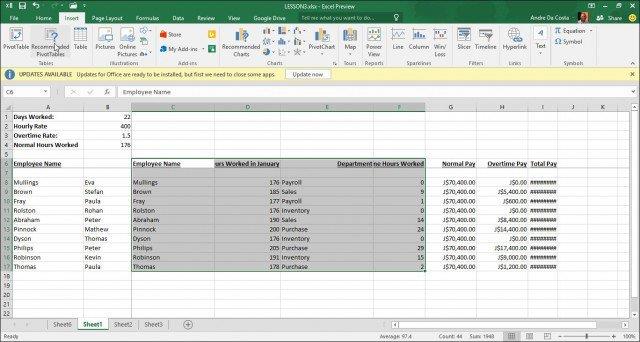
Коли з’явиться діалогове вікно «Вибір джерела даних», натисніть «ОК».
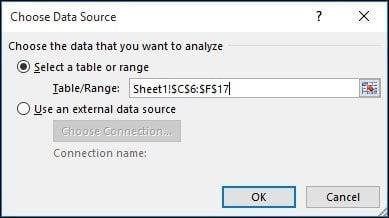
З’явиться галерея рекомендованих стилів зведеної таблиці, яка містить пропозиції щодо того, як можна аналізувати вибрані дані. У наступному прикладі я використаю підрахунок імені працівника за відпрацьованими годинами в січні. Ваші будуть відрізнятися залежно від типу даних, які ви сортуєте. Натисніть OK.
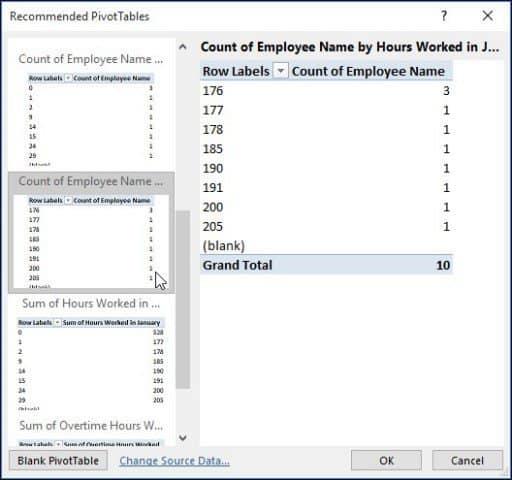
Як ви можете бачити в таблиці нижче, я можу отримати уявлення про те, скільки людей працювало певну кількість годин у січні. Подібний сценарій був би чудовим, щоб побачити, хто може працювати найбільше, працювати понаднормово та з якого відділу в компанії.
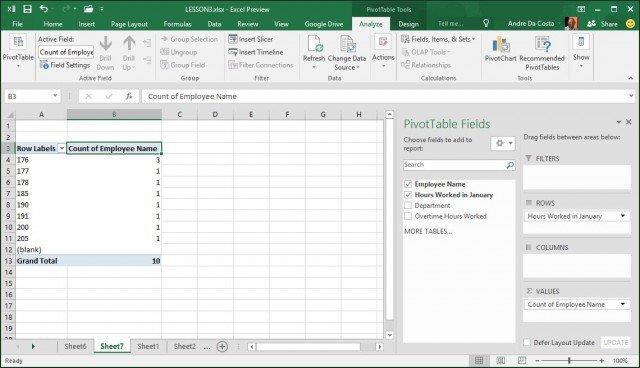
Обкопуватися
Щоб було цікавіше, давайте покопаємося далі і дізнаємося, хто з працівників працює найбільше. Як бачите, праворуч з’являється панель завдань «Зведена таблиця» з додатковими інструментами, які я можу використовувати для сортування та фільтрування. Для наступного прикладу я додам відпрацьовані години в січні в область фільтрів і додам ім’я працівника в область рядка. Зробивши це, ви помітите нове поле, додане до аркуша під назвою « Відпрацьовані години в січні» .
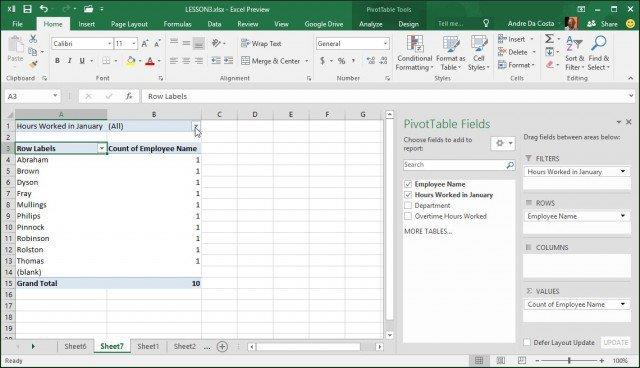
Коли я клацаю в полі фільтра, я бачу найнижчий і найвищий. Давайте виберемо найвищий, який становить 205, натисніть OK. Отже, працівник на ім’я Філіп працював найбільше годин у січні. Це не стає легше.
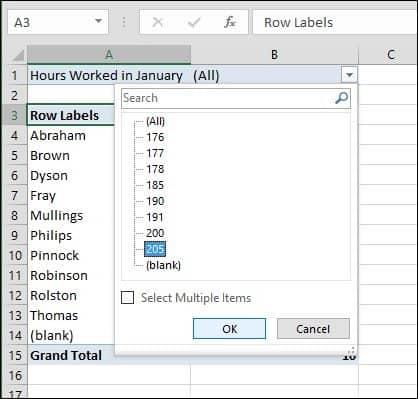
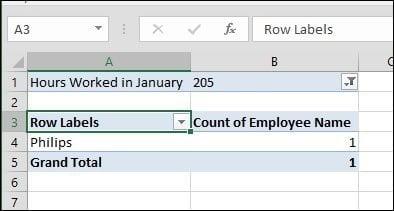
Створіть зведену таблицю з нуля
Якщо вам потрібен більший контроль над дизайном вашої зведеної таблиці, ви можете зробити це самостійно за допомогою стандартного інструменту Pivot Table. Знову виберіть джерело даних або діапазон, де зберігаються дані в книзі, і виберіть « Вставити» > «Зведена таблиця».
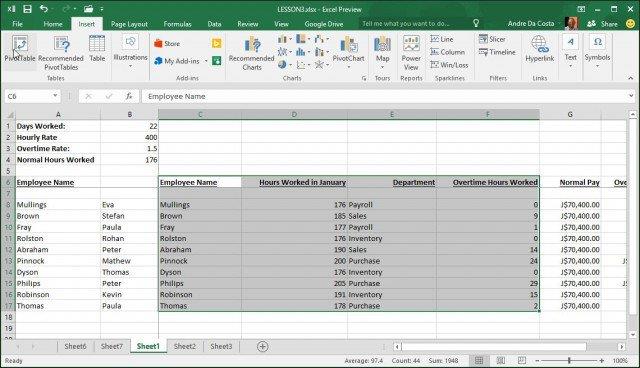
З’явиться діалогове вікно «Створити зведену таблицю» з кількома параметрами. Оскільки я працюю з джерелом даних із самого аркуша, я залишу значення за замовчуванням. Ви можете додати зведену таблицю до наявного аркуша або до нового. У цьому випадку я вставлю його на новий аркуш.
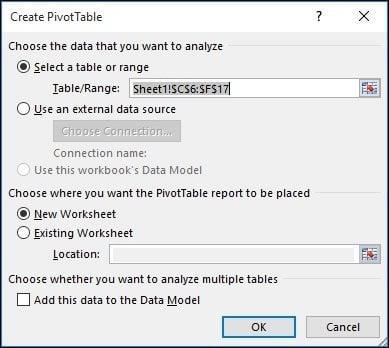
Ви помітите, що з’являється новий аркуш із пропозиціями щодо того, що ви можете зробити. У цьому конкретному сценарії я хочу знати, скільки годин працюють співробітники відділу продажів. Для цього я використовую відділ, щоб відфільтрувати список і додати інші таблиці до рядків, як-от ім’я працівника та кількість відпрацьованих годин.
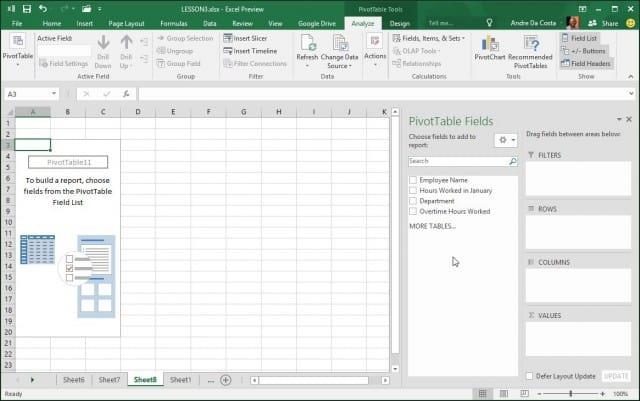
Клацніть фільтр «Відділ», натисніть «Продажі», а потім «ОК».
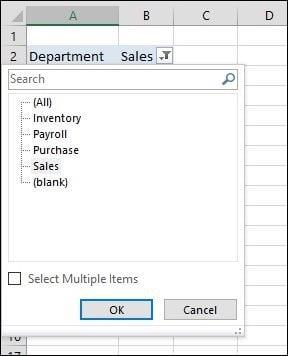
Відразу бачу, хто працював найбільше. Я додав додаткове поле для понаднормової роботи для подальшого аналізу наданої інформації.
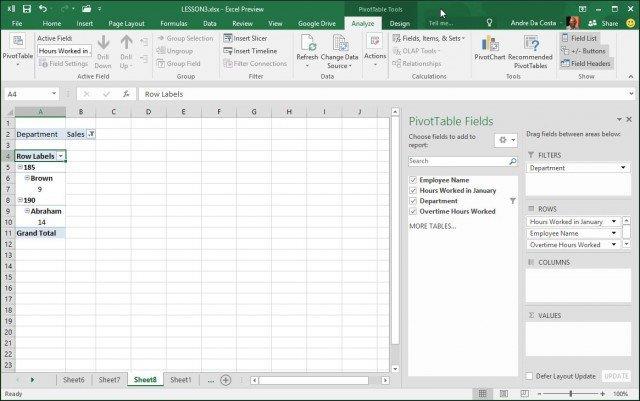
Тепер ви маєте добре уявляти, наскільки потужними є зведені таблиці. І як вони економлять час, знаходячи точну інформацію, яка вам потрібна, з невеликими зусиллями. Для невеликої кількості даних це може бути надмірним. Але для більших і складніших наборів даних це значно полегшує вашу роботу.
Дізнайтеся, як експортувати нотатки в Apple Notes як PDF на будь-якому пристрої. Це просто та зручно.
Як виправити помилку показу екрана в Google Meet, що робити, якщо ви не ділитеся екраном у Google Meet? Не хвилюйтеся, у вас є багато способів виправити помилку, пов’язану з неможливістю поділитися екраном
Дізнайтеся, як легко налаштувати мобільну точку доступу на ПК з Windows 11, щоб підключати мобільні пристрої до Wi-Fi.
Дізнайтеся, як ефективно використовувати <strong>диспетчер облікових даних</strong> у Windows 11 для керування паролями та обліковими записами.
Якщо ви зіткнулися з помилкою 1726 через помилку віддаленого виклику процедури в команді DISM, спробуйте обійти її, щоб вирішити її та працювати з легкістю.
Дізнайтеся, як увімкнути просторовий звук у Windows 11 за допомогою нашого покрокового посібника. Активуйте 3D-аудіо з легкістю!
Отримання повідомлення про помилку друку у вашій системі Windows 10, тоді дотримуйтеся виправлень, наведених у статті, і налаштуйте свій принтер на правильний шлях…
Ви можете легко повернутися до своїх зустрічей, якщо запишете їх. Ось як записати та відтворити запис Microsoft Teams для наступної зустрічі.
Коли ви відкриваєте файл або клацаєте посилання, ваш пристрій Android вибирає програму за умовчанням, щоб відкрити його. Ви можете скинути стандартні програми на Android за допомогою цього посібника.
ВИПРАВЛЕНО: помилка сертифіката Entitlement.diagnostics.office.com



![[ВИПРАВЛЕНО] Помилка 1726: Помилка виклику віддаленої процедури в Windows 10/8.1/8 [ВИПРАВЛЕНО] Помилка 1726: Помилка виклику віддаленої процедури в Windows 10/8.1/8](https://img2.luckytemplates.com/resources1/images2/image-3227-0408150324569.png)
![Як увімкнути просторовий звук у Windows 11? [3 способи] Як увімкнути просторовий звук у Windows 11? [3 способи]](https://img2.luckytemplates.com/resources1/c42/image-171-1001202747603.png)
![[100% вирішено] Як виправити повідомлення «Помилка друку» у Windows 10? [100% вирішено] Як виправити повідомлення «Помилка друку» у Windows 10?](https://img2.luckytemplates.com/resources1/images2/image-9322-0408150406327.png)


